KMS-Details anzeigen
 Änderungen vorschlagen
Änderungen vorschlagen


Sie können Informationen zu jedem Schlüsselverwaltungsserver (KMS) in Ihrem StorageGRID-System anzeigen, einschließlich des aktuellen Status des Servers und der Clientzertifikate.
-
Wählen Sie KONFIGURATION Sicherheit Schlüsselverwaltungsserver.
Die Seite Key Management Server wird angezeigt. Auf der Registerkarte Konfigurationsdetails werden alle konfigurierten Schlüsselverwaltungsserver angezeigt.
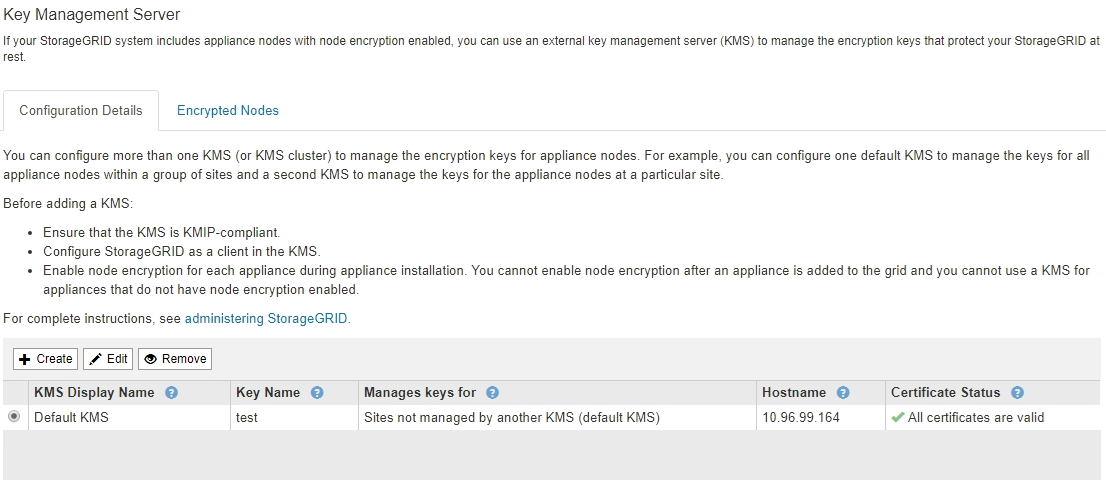
-
Überprüfen Sie die Informationen in der Tabelle für jeden KMS.
Feld Beschreibung KMS-Anzeigename
Der beschreibende Name des KMS.
Schlüsselname
Der Schlüsselalias für den StorageGRID-Client im KMS.
Verwaltet Schlüssel für
Der dem KMS zugeordnete StorageGRID-Site.
Dieses Feld zeigt den Namen einer bestimmten StorageGRID-Site oder Sites an, die nicht von einem anderen KMS verwaltet werden (Standard-KMS).
Hostname
Der vollständig qualifizierte Domänenname oder die IP-Adresse des KMS.
Wenn ein Cluster von zwei Schlüsselverwaltungsservern vorhanden ist, werden der vollständig qualifizierte Domänenname oder die IP-Adresse beider Server aufgelistet. Wenn mehr als zwei Schlüsselverwaltungsserver in einem Cluster vorhanden sind, wird der vollständig qualifizierte Domänenname oder die IP-Adresse des ersten KMS zusammen mit der Anzahl der zusätzlichen Schlüsselverwaltungsserver im Cluster aufgelistet.
Beispiel:
10.10.10.10 and 10.10.10.11Oder10.10.10.10 and 2 others.Um alle Hostnamen in einem Cluster anzuzeigen, wählen Sie einen KMS aus, und wählen Sie dann Bearbeiten aus.
Zertifikatsstatus
Aktueller Status des Serverzertifikats, des optionalen CA-Zertifikats und des Client-Zertifikats: Gültig, abgelaufen, bald abgelaufen oder unbekannt.
Hinweis: möglicherweise dauert StorageGRID bis zu 30 Minuten, um Updates zum Zertifikatsstatus zu erhalten. Sie müssen Ihren Webbrowser aktualisieren, um die aktuellen Werte anzuzeigen.
-
Wenn der Zertifikatsstatus unbekannt ist, warten Sie bis zu 30 Minuten, und aktualisieren Sie dann Ihren Webbrowser.
Unmittelbar nach dem Hinzufügen eines KMS wird der Zertifikatsstatus auf der Seite Key Management Server als Unbekannt angezeigt. Es kann StorageGRID bis zu 30 Minuten dauern, bis der aktuelle Status eines jeden Zertifikats angezeigt wird. Sie müssen Ihren Webbrowser aktualisieren, um den aktuellen Status anzuzeigen. -
Wenn in der Spalte „Zertifikatsstatus“ angegeben ist, dass ein Zertifikat abgelaufen ist oder sich dem Ablauf nähert, beheben Sie das Problem so schnell wie möglich.
Lesen Sie die empfohlenen Aktionen für die Warnmeldungen KMS CA CA CA-Zertifikatexpiration, KMS-Clientzertifikat-Ablauf und KMS-Serverzertifikat-Ablauf in den Anweisungen für StorageGRID zur Überwachung und Fehlerbehebung.
Sie müssen Probleme mit dem Zertifikat so schnell wie möglich beheben, um den Datenzugriff aufrechtzuerhalten.




